Cài đặt Web Server (IIS)
Trên máy WEBSERVER ta sẽ cài đặt Web Server (IIS)
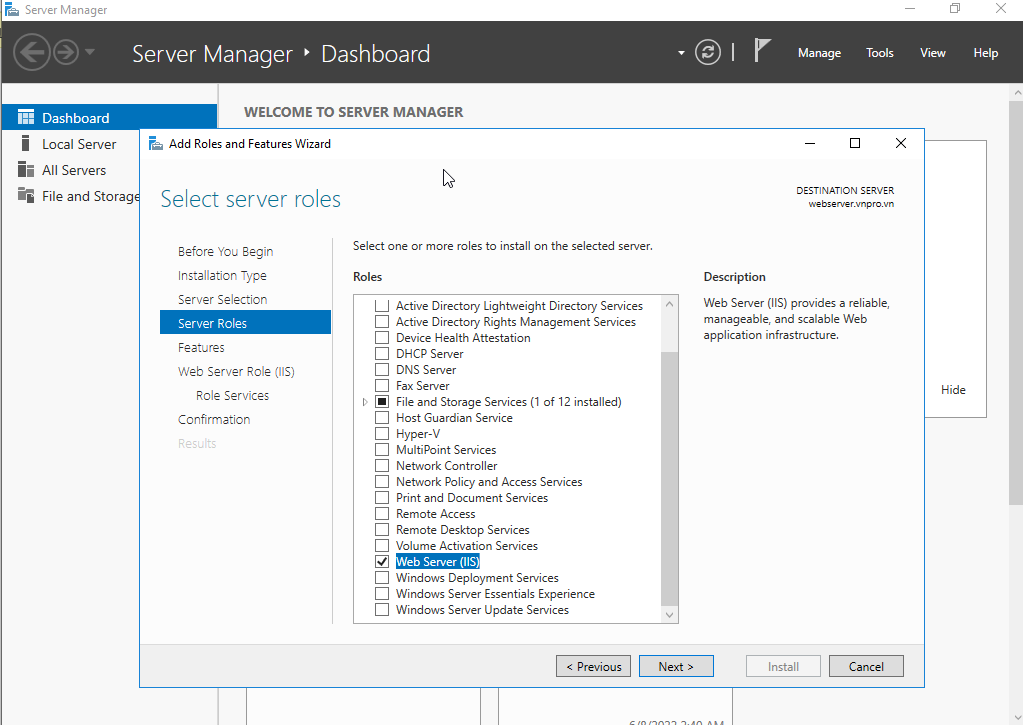
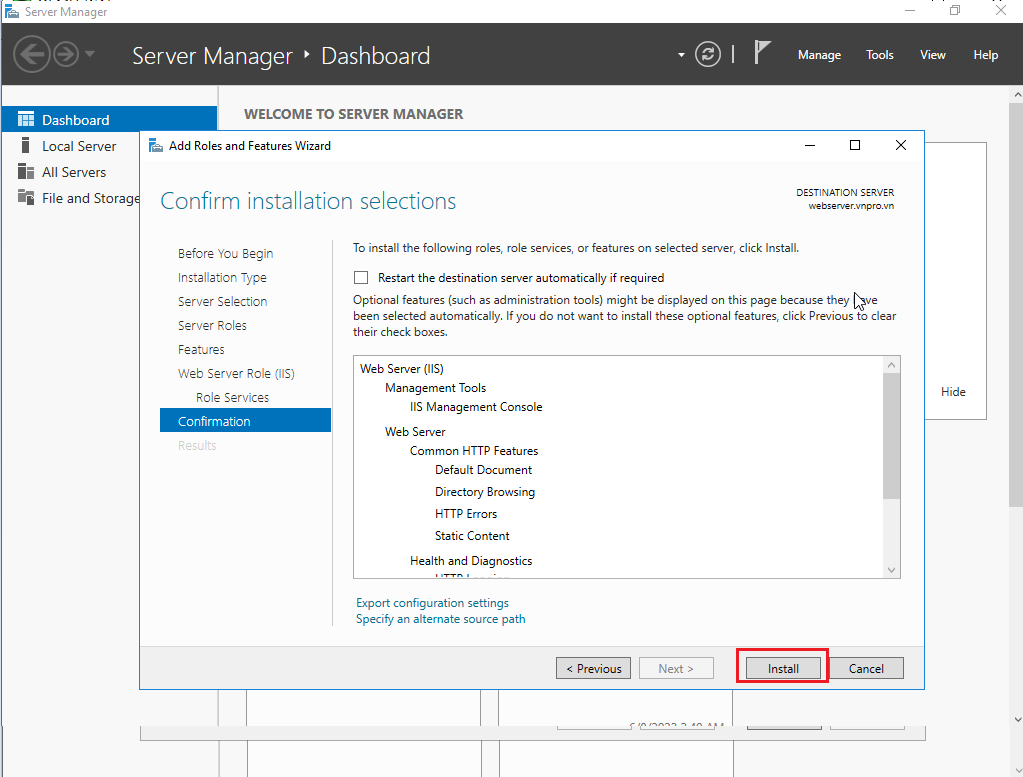
Yêu cầu chứng thực đến CA Server
Ta gõ Win + R: gõ tiếp mmc.exe
Mở phần mềm mmc
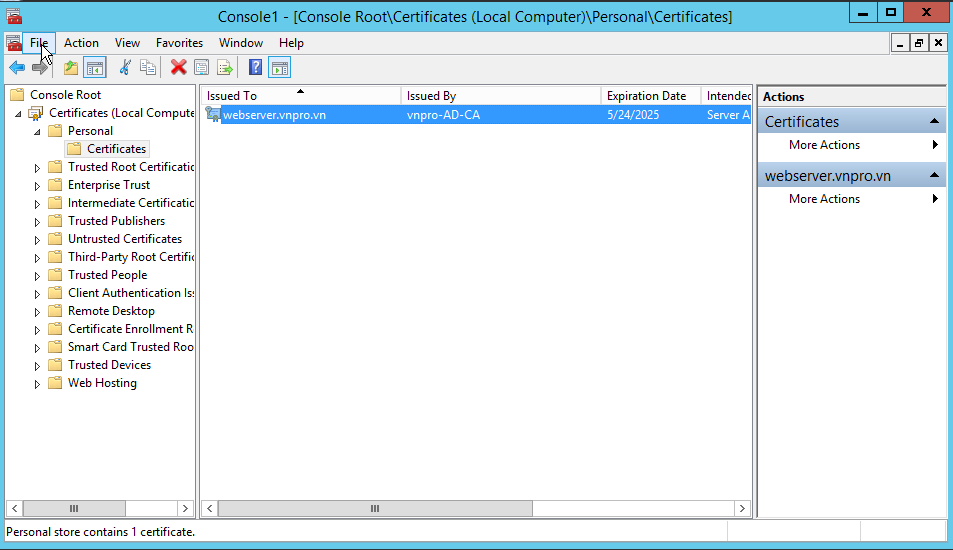
Chọn vào File => Add/Remove Snap-in
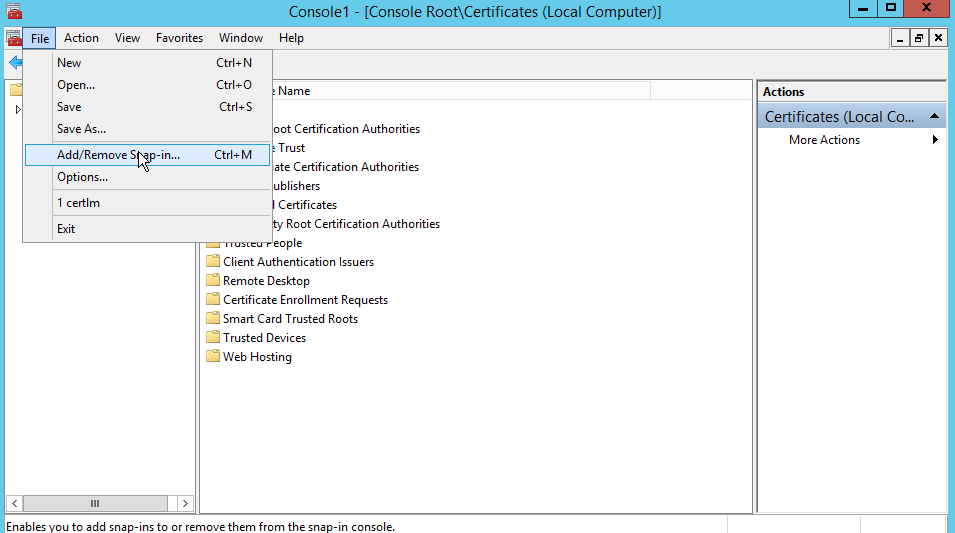
+ Chọn Certificate và bấm ADD, bấm ok
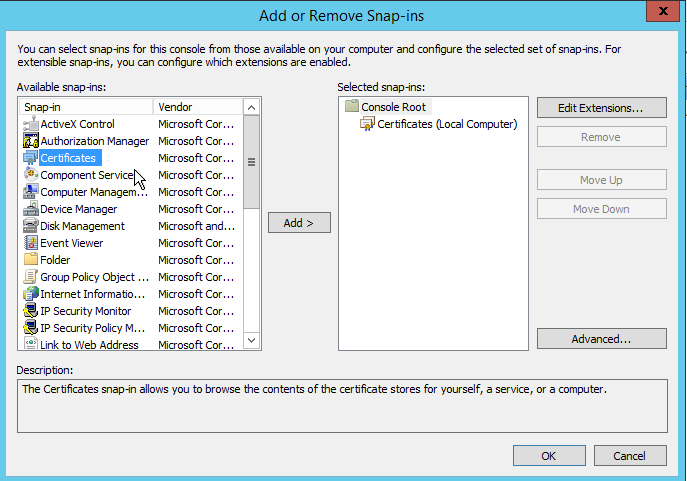
+ Click chuột phải vào Personal => All Tasks => Advanced Operations => Create Custom Request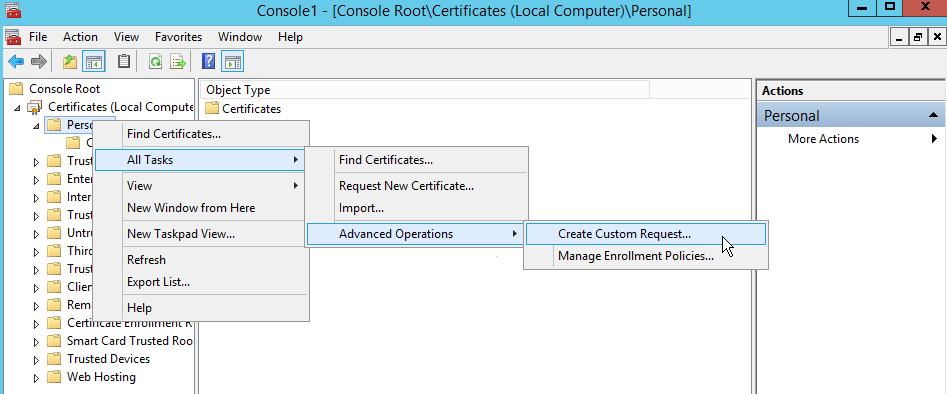
+ Certificate Enrollment:
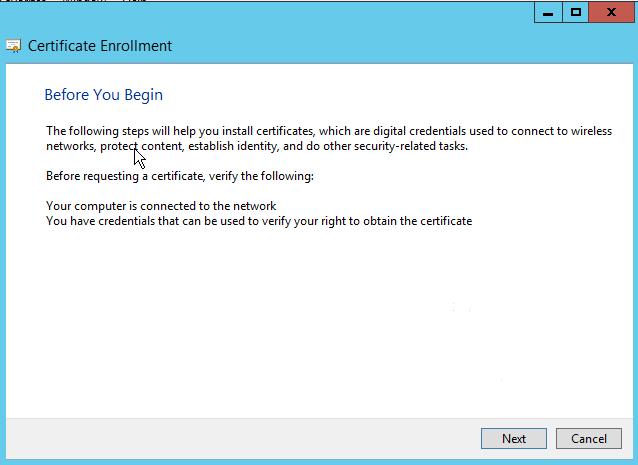
Tick vào Custom request chọn Proceed without enrollment policy
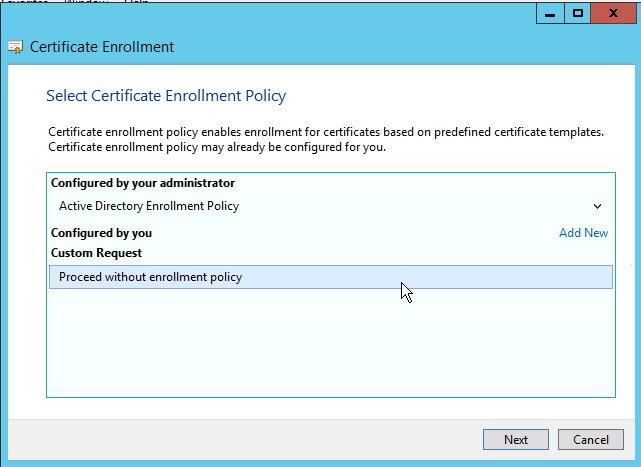
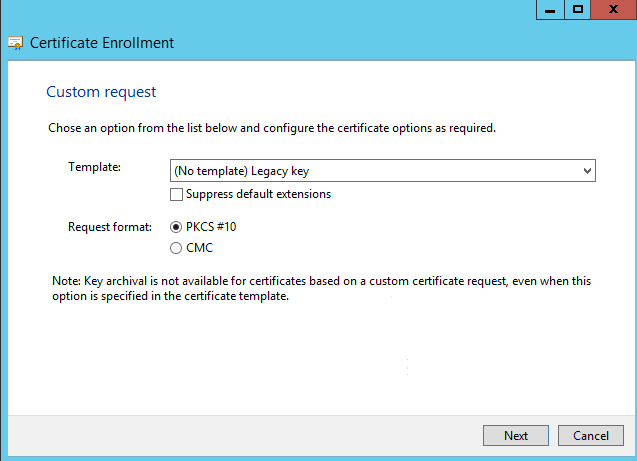
Click show Detail => Chọn tiếp Properties
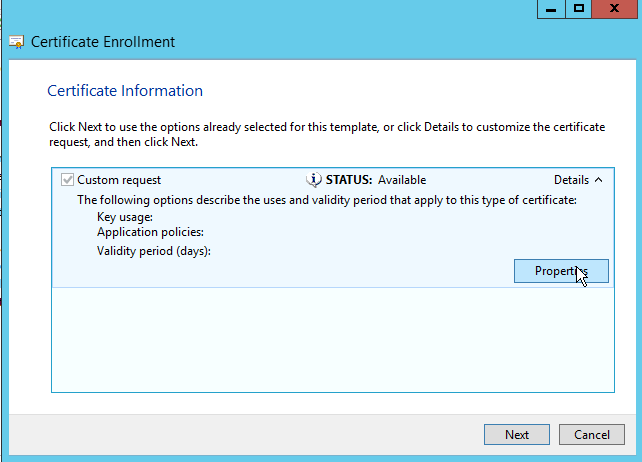
Chọn next => Mục General:
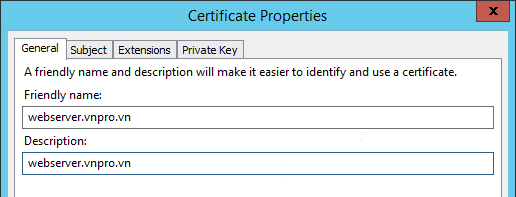
Mục Subject:
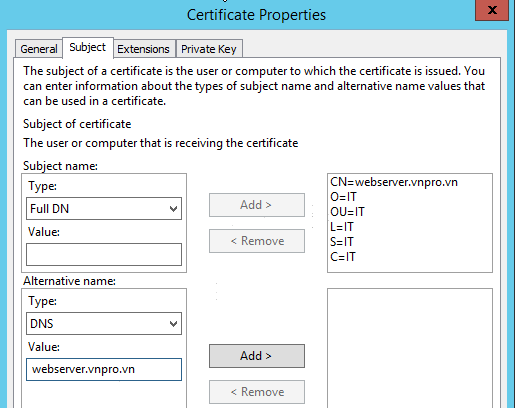
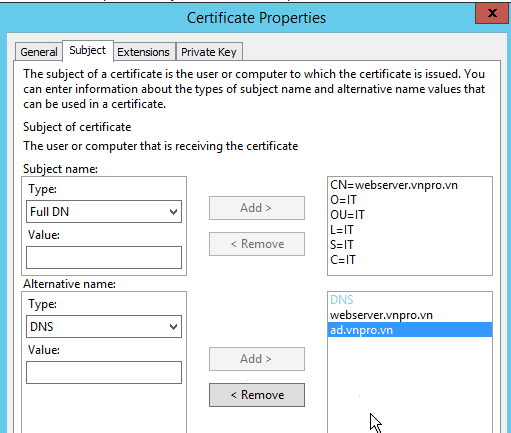
Extensions:
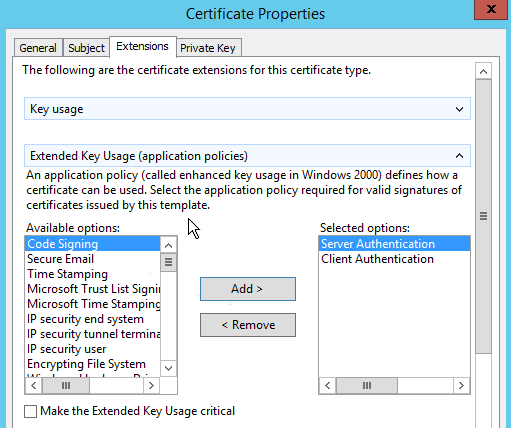
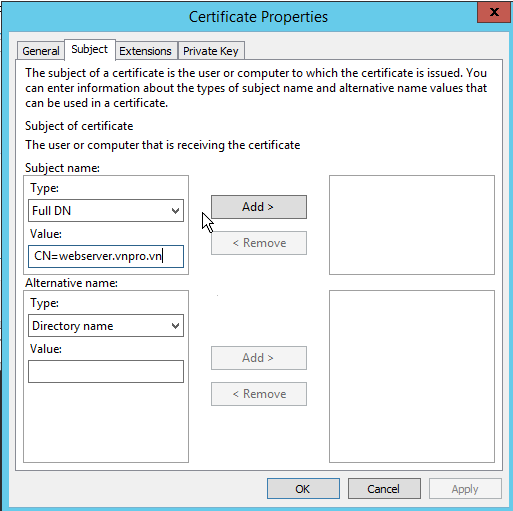
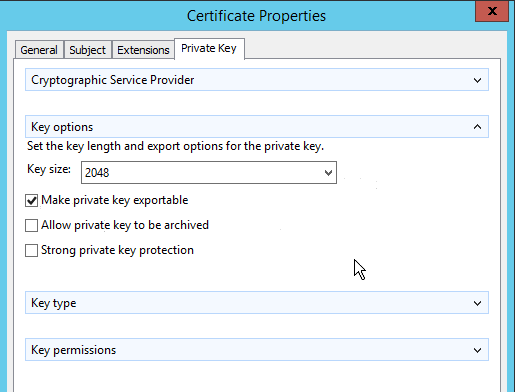
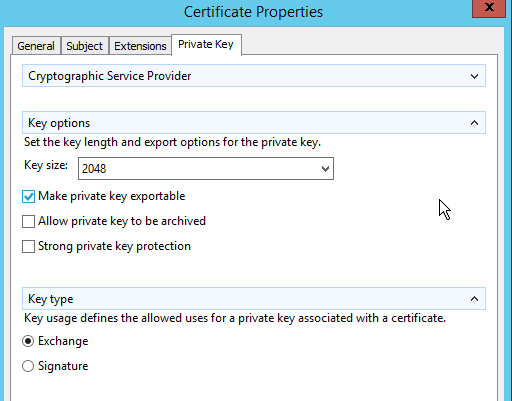
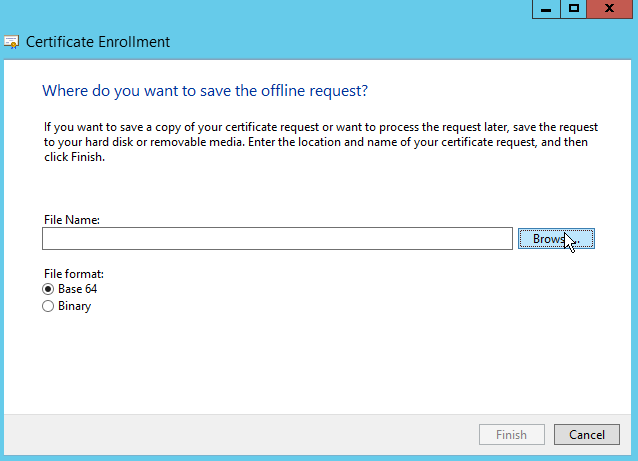
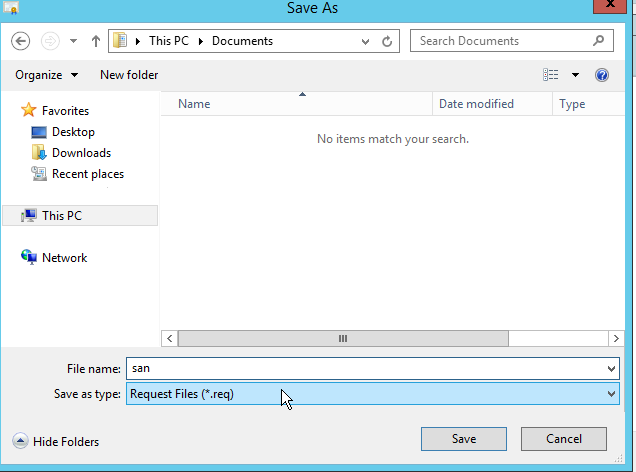
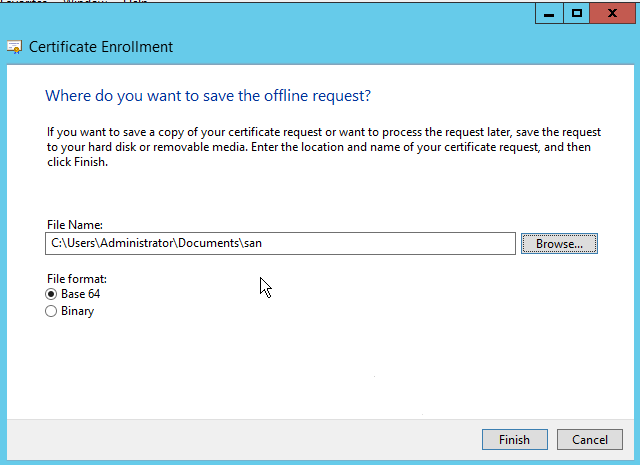
Mở trình duyệt và truy cập vào server CA, http://[ IP server CA ]/certsrv
IP server CA là ip của server CA, ví dụ http://10.215.27.220/certsrv
Vao Tools > Internet Options > Security > Sites > add http://[ IP server CA ]
Đăng nhập bằng tài khoản scor trên CA Server
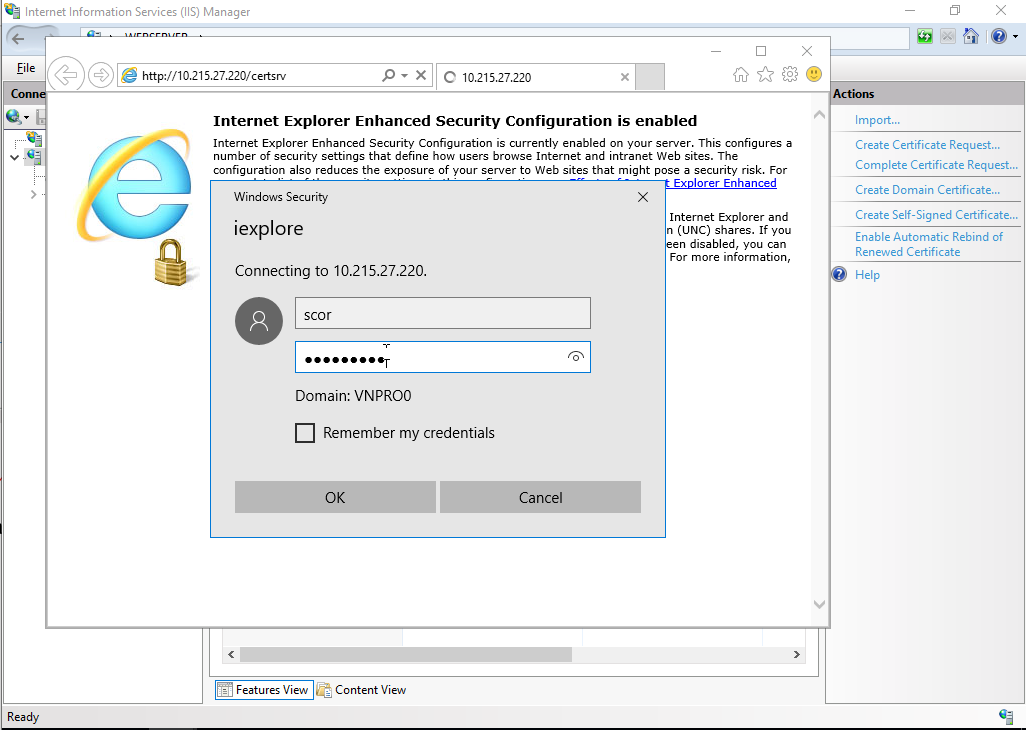
Chọn Request a certificates
Trên máy WEBSERVER ta sẽ cài đặt Web Server (IIS)
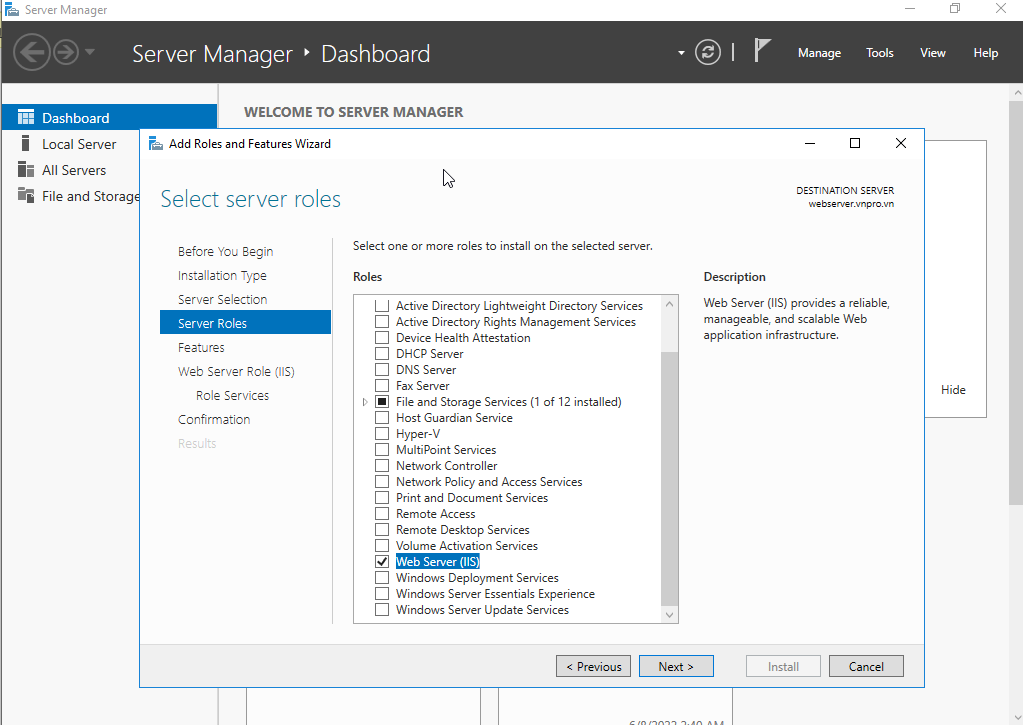
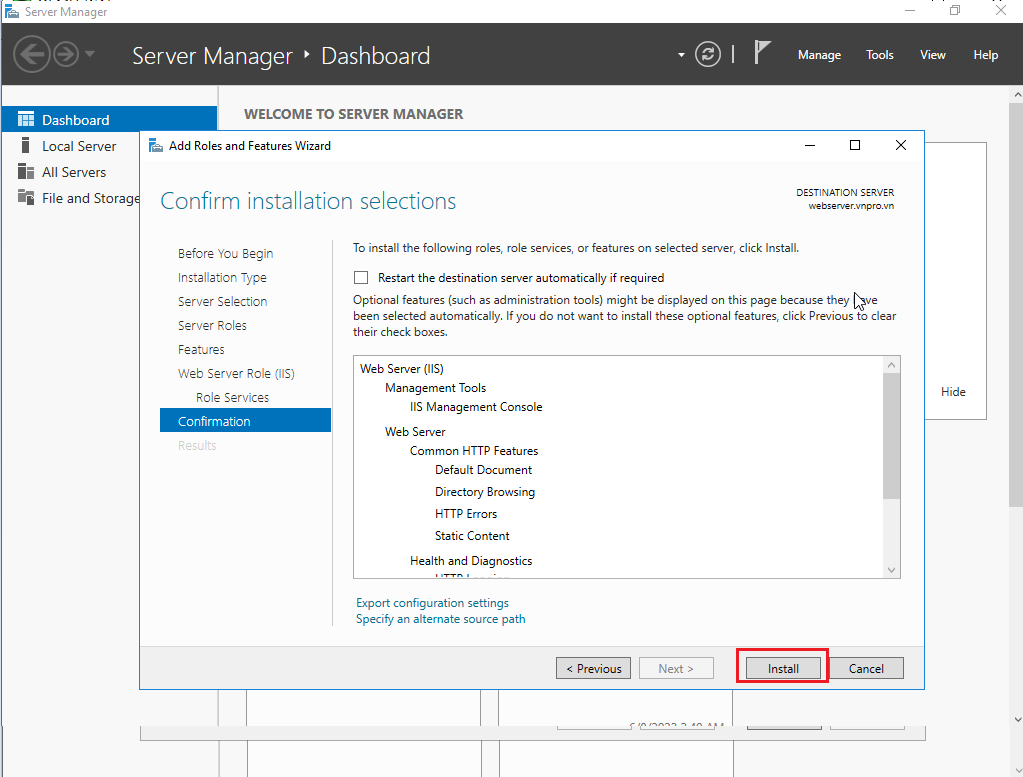
Yêu cầu chứng thực đến CA Server
Ta gõ Win + R: gõ tiếp mmc.exe
Mở phần mềm mmc
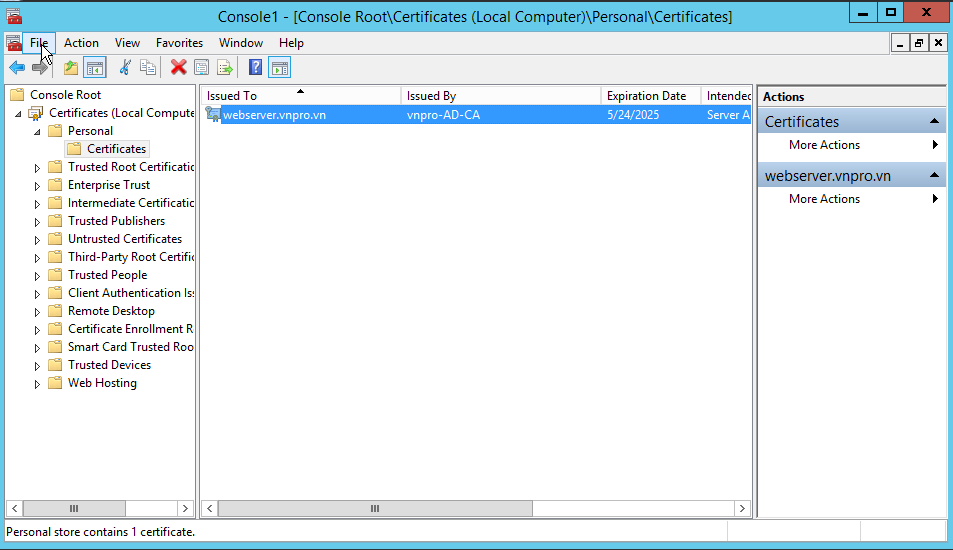
Chọn vào File => Add/Remove Snap-in
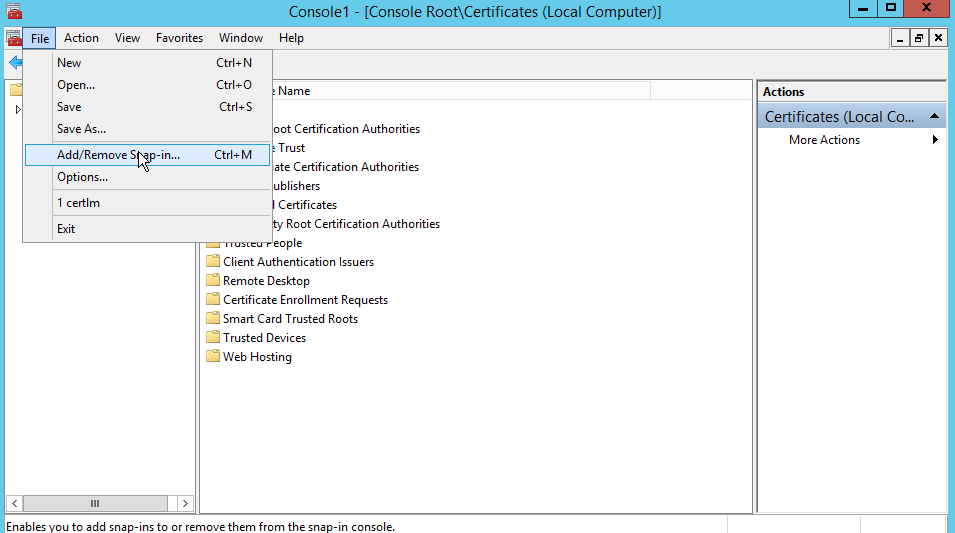
+ Chọn Certificate và bấm ADD, bấm ok
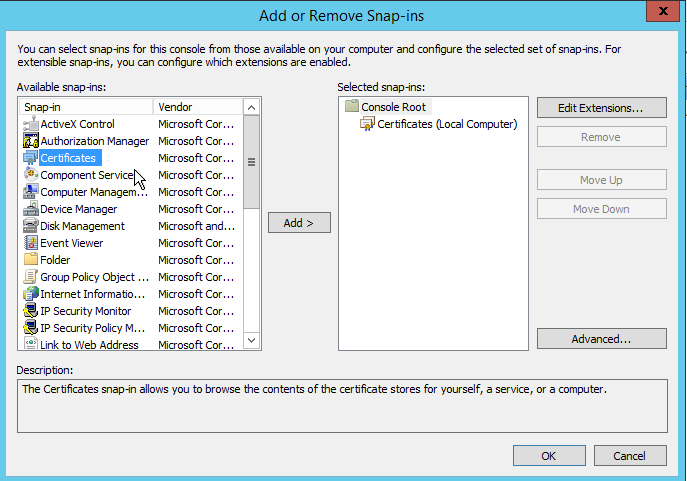
+ Click chuột phải vào Personal => All Tasks => Advanced Operations => Create Custom Request
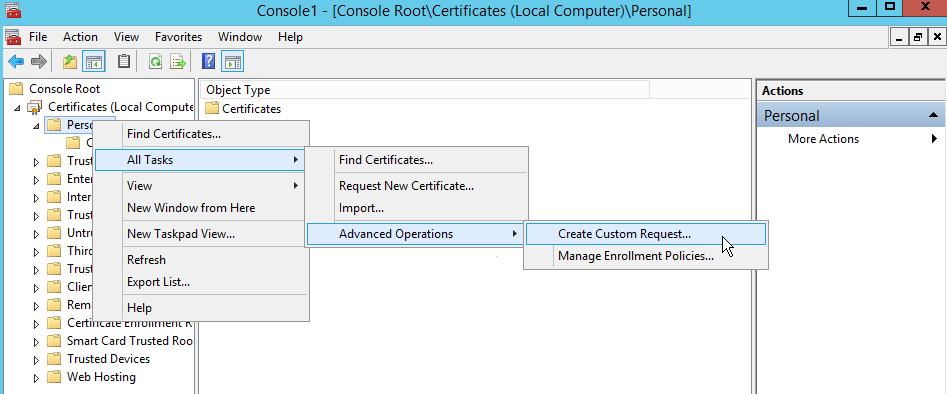
+ Certificate Enrollment:
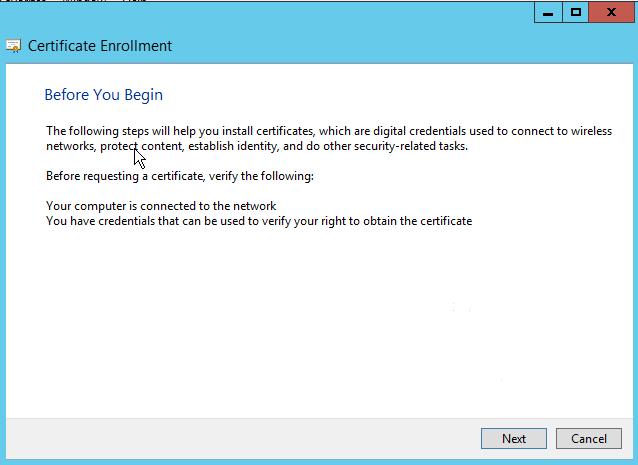
Tick vào Custom request chọn Proceed without enrollment policy
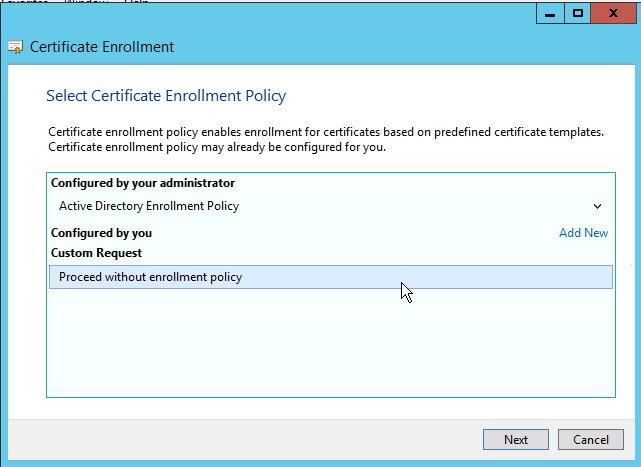
- Chọn Legacy key => PKCS Reports
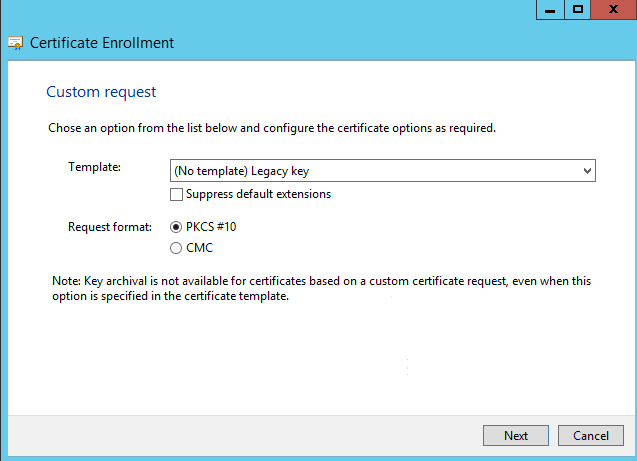
Click show Detail => Chọn tiếp Properties
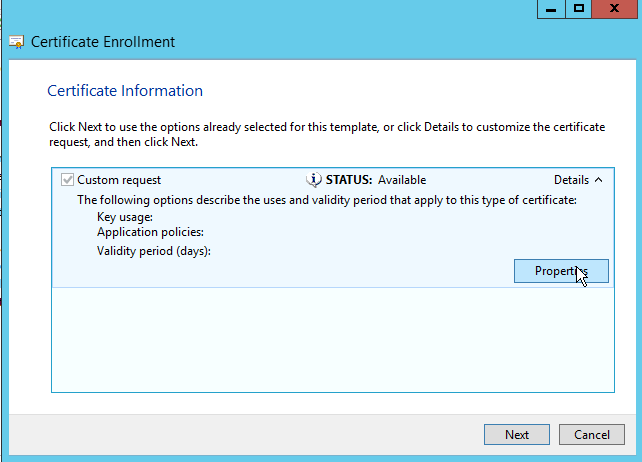
Chọn next => Mục General:
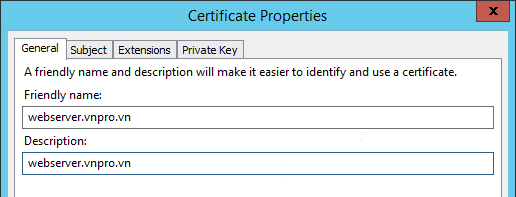
Mục Subject:
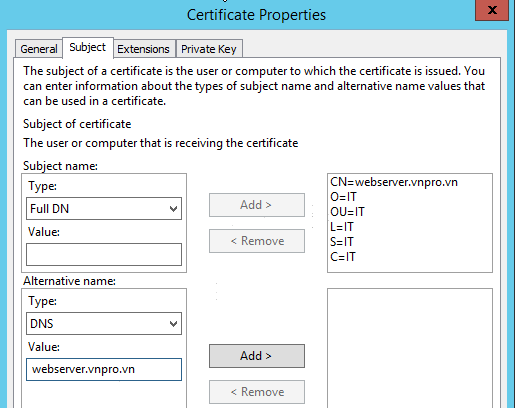
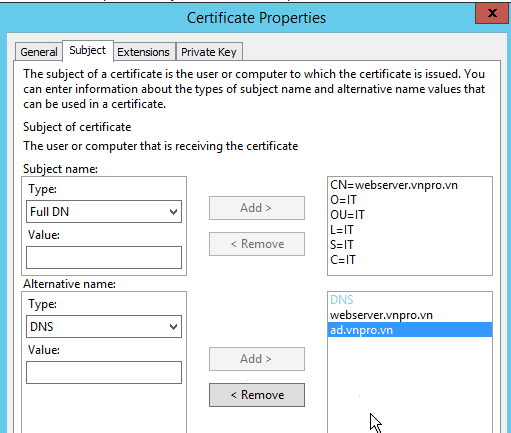
Extensions:
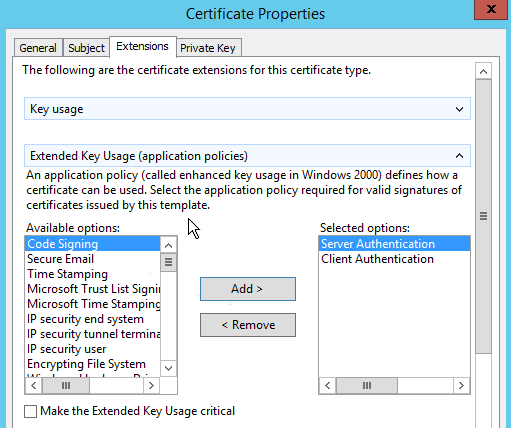
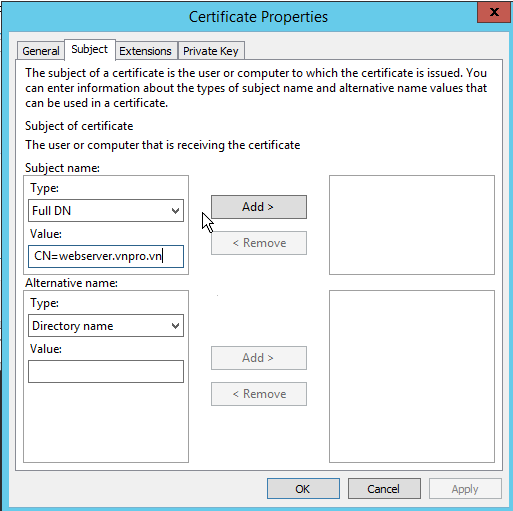
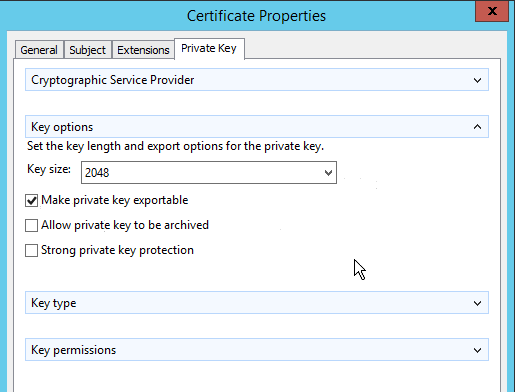
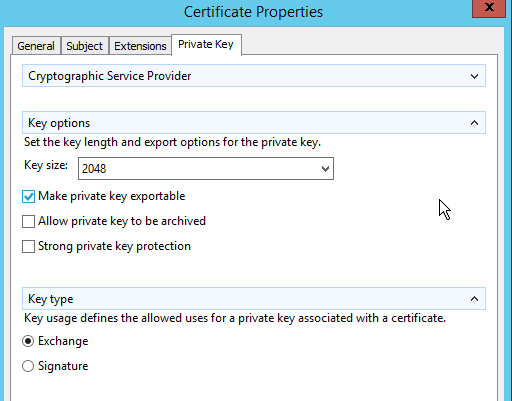
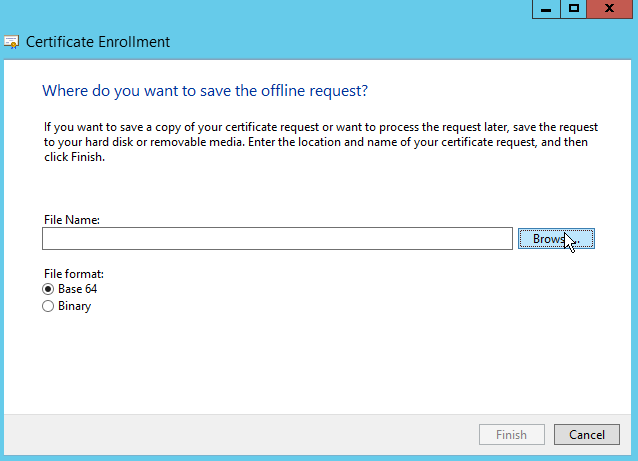
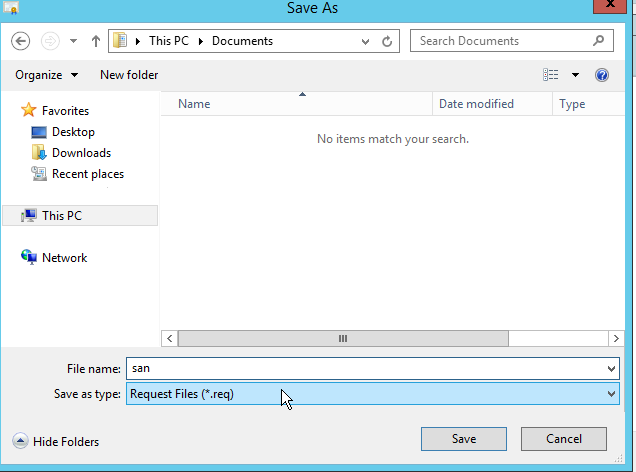
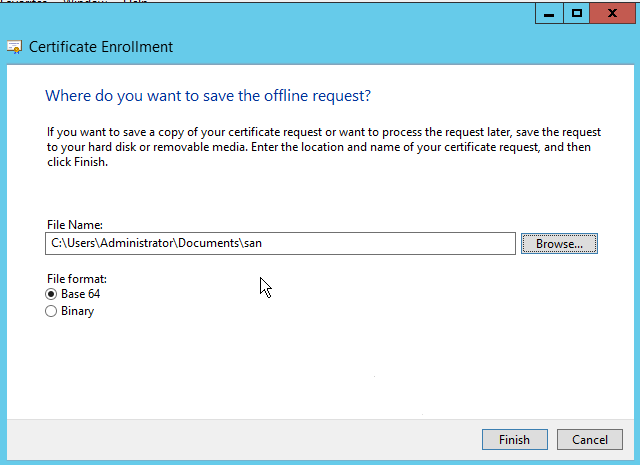
Mở trình duyệt và truy cập vào server CA, http://[ IP server CA ]/certsrv
IP server CA là ip của server CA, ví dụ http://10.215.27.220/certsrv
Vao Tools > Internet Options > Security > Sites > add http://[ IP server CA ]
Đăng nhập bằng tài khoản scor trên CA Server
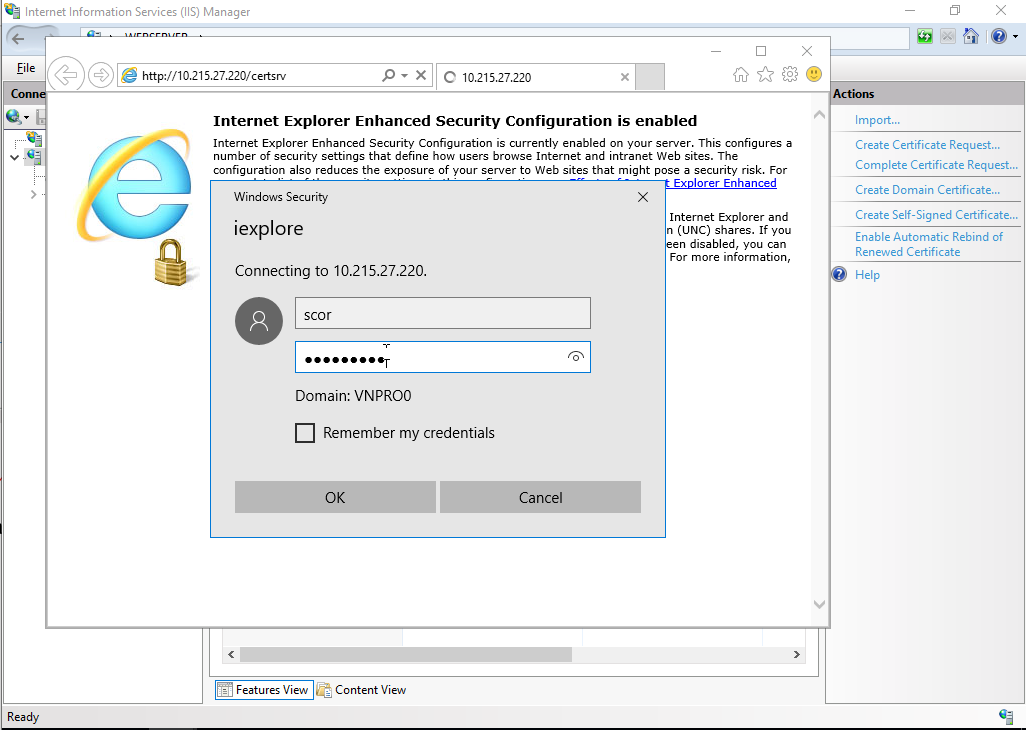
Chọn Request a certificates